Win11远程连接发现没有声音如何处理
如果你在使用win11系统时操作RDP远程桌面有遇到过不发出声音的情况但又不知道怎么解决,就一起来看看今天小编为大家带来的处理方案吧,下次再出现这种情况就可以很好地解决了!

启动Windows音频服务1、首先,按键盘上的【 Win + X 】组合键,或右键点击任务栏上的【Windows开始徽标 】,在打开的右键菜单项中,选择【运行 】;

2、运行窗口,输入【services.msc 】命令,按【确定或回车 】打开服务;
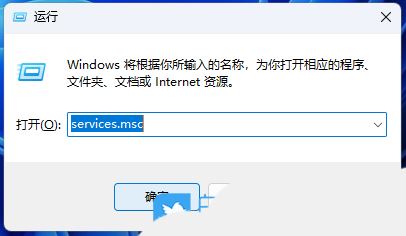
3、服务窗口,找到名称为【Windows Audio 】服务;
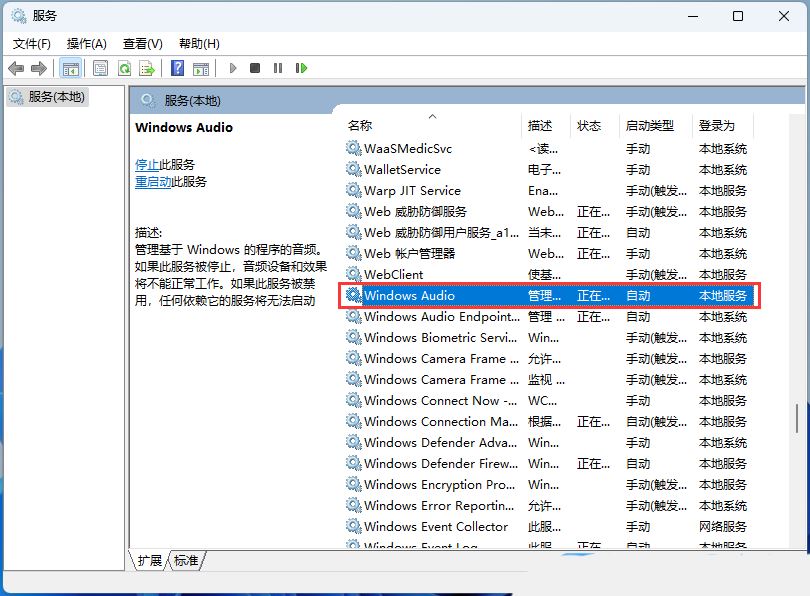
4、Windows Audio 的属性(本地计算机)窗口,常规选项卡上的启动类型框中,选择【自动 】。在服务状态选项中,选择【启动 】,然后点击【确定 】;

检查注册表设置1、首先,按键盘上的【 Win + R 】组合键,打开运行,然后输入【regedit 】命令,按【确定或回车 】打开注册表编辑器;
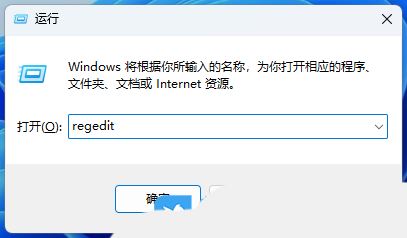
2、注册表编辑器窗口中,依次展开到以下路径:HKEY_LOCAL_MACHINESYSTEMCurrentControlSetControlTerminal ServerWinStationRDP-Tcp
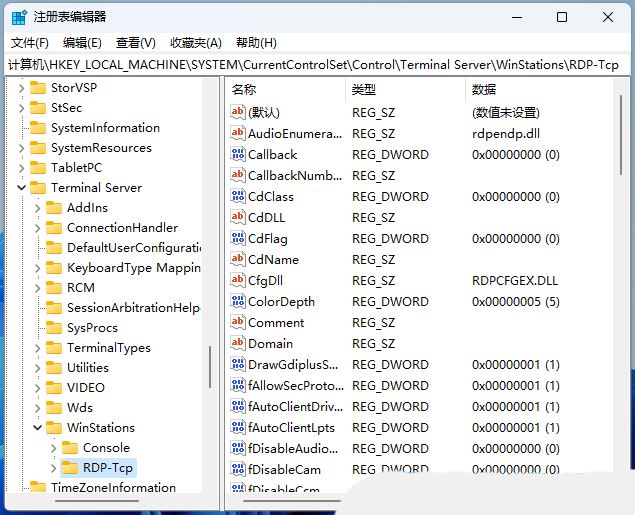
3、在右侧窗口中,双击【fDisableAudioCapture 】并将值设置为【0 】,然后点击【确定 】;

检查主机上的组策略设置1、首先,按键盘上的【 Win + X 】组合键,或右键点击任务栏上的【Windows开始徽标 】,在打开的右键菜单项中,选择【运行 】;

2、运行窗口,输入【gpedit.msc 】命令,按【确定或回车 】打开本地组策略编辑器;

3、本地组策略编辑器窗口,依次展开到以下路径:本地计算机策略 > 计算机配置 > 管理模板 > Windows 组件 > 远程桌面服务 > 远程桌面会话主机 > 设备和资源重定向

4、在右侧窗口中,分别双击【允许音频和视频播放重定向 】和【允许音频录制重定向 】,确保将它们设置为【已启用 】或【未配置 】;
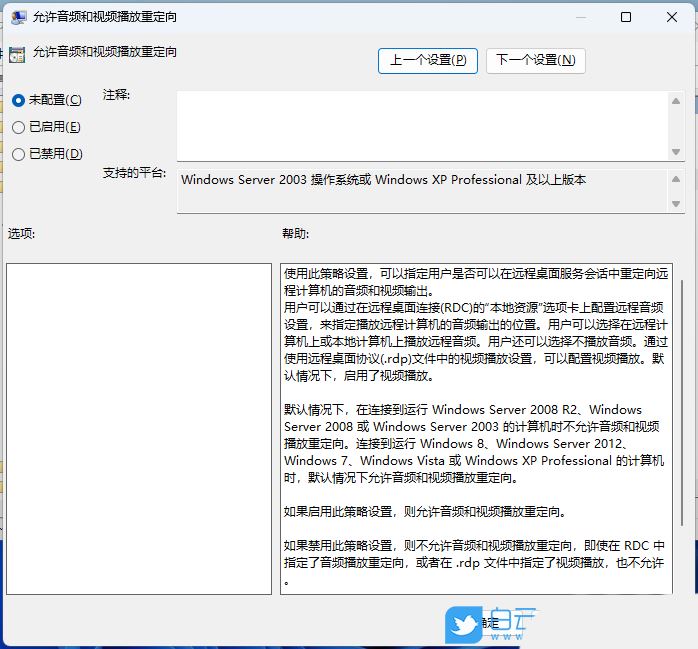
检查客户端计算机上的组策略设置1、首先,按键盘上的【 Win + X 】组合键,或右键点击任务栏上的【Windows开始徽标 】,在打开的右键菜单项中,选择【运行 】;

2、运行窗口,输入【gpedit.msc 】命令,按【确定或回车 】打开本地组策略编辑器;
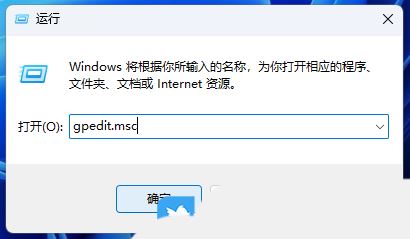
3、本地组策略编辑器窗口,依次展开到以下路径:本地计算机策略 > 计算机配置 > 管理模板 > Windows 组件 > 远程桌面服务 > 远程桌面连接客户端 > RemoteFX US(和谐)B 设备重定向

4、双击允许此计算机中受支持的其他 RemoteFX U盘 设备的 RDP 重定向,并确保将其设置为【已启用 】或【未配置 】;

好了,今天的分享就到这里了,想要学习更多软件教程就来好吧啦网手机教程频道,快快收藏吧,更多精彩不容错过!
相关文章:
1. uos截图保存在哪? UOS设置截图图片保存位置的技巧2. Win10更新中途关机导致电脑打不开怎么办?3. CentOS7.0怎么设置屏幕分辨率?4. Centos 7安装Rclone如何用命令同步国外网盘文件?5. OPENBSD上的ADSL和防火墙设置配置6. dllhost.exe进程占用CPU很高怎么解决?全面解析dllhost.exe进程7. Win10开机黑屏很久才启动进桌面怎么办?8. Win10分辨率无法修改怎么办?Win10分辨率无法修改的解决方法9. 统信UOS个人版(V201030)正式发布 新增功能汇总10. Win11正式版发布时间是什么时候?Win11正式版发布时间详细介绍
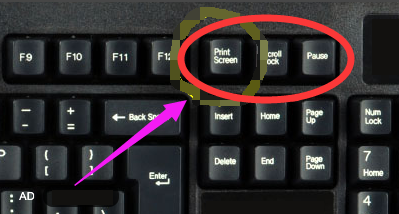
 网公网安备
网公网安备